OBJ-filer er standard 3D-formater som kan eksporteres og importeres av ulike 3D-designprogrammer. OBJ-filformatet ble opprettet i 1992 av Wavefront Technologies. Det er et nyttig filformat siden det er enkelt å jobbe med og støtter ulike programmer som gjør det enkelt å dele filer mellom ulike applikasjoner.
Nøkkelfunksjoner i OBJ-filer
Det er flere kritiske funksjoner ved OBJ-filer. Disse inkluderer:
- Det gjør det mulig for brukere å representere komplekse eller uregelmessig formede objekter ved å dele overflaten deres i små, trekantede "fliser". Denne tesselleringsprosessen gjør det lettere å manipulere og gjengi designet siden du kan endre hver flis separat fra hvile.
- Et annet kritisk trekk ved OBJ-filer er deres evne til å spesifisere geometrien til 3D-objekter og deres overflateegenskaper, inkludert teksturkartlegging og skyggelegging. Denne allsidigheten gjør OBJ-filformatet robust for å lage realistiske gjengivelser av komplekse tredimensjonale scener.
- OBJ-filer inneholder også informasjon om friformede overflatelapper. Disse lappene lar designere lage glatte overflater uten forvrengninger eller sømmer, noe som gjør dem ideelle for å lage svært realistiske teksturer som hud eller stoff.
- OBJ støtter høyoppløselige data sammenlignet med lignende filformater som STL-filer.
- De kan lagre teksturer og flere farger i samme objekt, i motsetning til STL-filer, som bare støtter én farge per objekt.
Åpne og konvertere OBJ til forskjellige filformater
Det er mange måter å åpne en OBJ-fil og konvertere den til forskjellige andre formater. Et alternativ er å bruke programvare som f.eks 3DS Maks, Solidworks, Kino 4D, eller Blender, som lar deg enkelt importere 3D-modeller i OBJ-format og deretter transformere og eksportere dem i det formatet du trenger.
For å importere designene dine til Blender, må du for eksempel åpne programvaren og deretter gå til Fil >Import. Du vil da se et alternativ for å importere design i forskjellige formater. Plukke ut Bølgefront (.obj) format, og du vil kunne importere OBJ-filen din, som vist nedenfor.
Alternativt kan du bruke nettbaserte verktøy som f.eks 3D skråstrek og 3DViewerOnline, som lar deg raskt og enkelt konvertere OBJ-filen din til formater som STL, GLB, WRL, PLY og mange andre. Med så mange tilgjengelige alternativer er det ingen mangel på verktøy som hjelper deg å få mest mulig ut av OBJ-filene dine.
Du må velge ønsket utdataformat fra programvaregrensesnittet for å konvertere OBJ-filen til et annet format. Avhengig av hvilket verktøy du bruker, kan denne prosessen være enkel. Hvis du for eksempel bruker et verktøy av profesjonell kvalitet som Blender, kan du gå til Fil > Eksport og velg ønsket filtype fra en liste over standardformater.
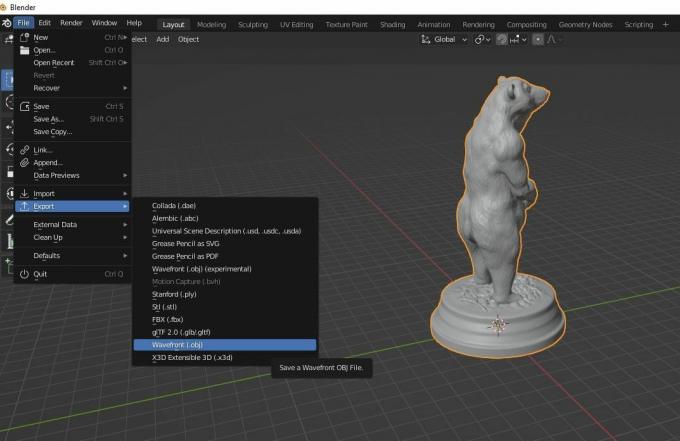 Åpne og redigere OBJ-filer på tekstredigerere
Åpne og redigere OBJ-filer på tekstredigerere
Det første trinnet er å velge passende tekstredigeringsprogramvare og laste ned og installere det på datamaskinen din. Mange alternativer er tilgjengelige, inkludert profesjonelle redaktører som Notisblokk++, Visual Studio-kode, og andre enkle tekstredigerere som Notisblokk.
Når du har installert programvaren, kan du åpne filen OBJ og begynne å jobbe med den.
Redigere og lagre OBJ-filer i Notisblokk
For eksempel, hvis du bruker Notisblokk (på Windows), gå til der du lagret OBJ-filen din, høyreklikk og velg Åpne med Notisblokk.
Når du er ferdig med å redigere, lagre ved å gå til Fil > Lagre som, og i Koding seksjonen, vil du se flere filformater på rullegardinmenyen. Disse alternativene inkluderer ANSI, UTF-16 LE, UTF-16 BE, UTF-8, og UTF-8 med stykkliste. Du velger det mest passende formatet.
Redigere og lagre OBJ-filer i Visual Studio Code
Hvis du bruker Visual Studio Code, er prosessen nesten den samme. Drar mot Fil > Ny > Fil, finn OBJ-filen din, og importer den.
Etter redigering kan du gå til Fil, og du vil se tre alternativer for lagring: Lagre, lagre som, og Lagre alt. Lagre og Lagre alt lar deg lagre designet mens du arbeider med det originale formatet og navnet du importerte til programvaren. På den andre siden, Lagre som vil gjøre deg i stand til å spesifisere flere detaljer som hvor du skal lagre modellen på datamaskinen, navn og kodingsinnstillinger.
 Hvordan reparere OBJ-filer
Hvordan reparere OBJ-filer
Meshmixer og MeshLab er to flotte programmer du kan bruke til å reparere OBJ-filen din. For å fikse eller redigere i Meshmixer, må du først åpne OBJ-filen i programvaren ved å gå til Fil og velger Import.
Når du har lastet inn filen, kan du begynne å gjøre justeringer av den ved å bruke ulike verktøy i verktøylinjen til venstre, avhengig av hvordan du ønsker å redigere og reparere filen. Du kan for eksempel bruke skulpturverktøyet til å omforme bestemte områder av modellen din.
Du vil også velge en av verktøylinjene på venstre side, for eksempel Redigere eller Primitiv verktøylinjen. Du kan også bruke verktøy som Hullfylling og Mesh-utjevning for å redigere modellen din videre.
Du kan også prøve ut andre nyttige verktøy som Speiling og boolere for å foredle og perfeksjonere designet ditt. Hvis modellen din krever Støtter 3D-utskrift, kan du legge dem til ved å gå til Analyse; deretter i Overheng seksjonen, vil du se ulike støtteinnstillinger.
Til slutt, når du er ferdig med å gjøre nødvendige endringer, sørg for å lagre og eksportere den ferdige OBJ-filen slik at du kan bruke den i andre applikasjoner. For å gjøre dette, velg Eksport og velg filformatet for å lagre designet, som vist nedenfor.
7 fordeler og ulemper med OBJ-filer
Som med alle filformater, har OBJ-filer fordeler og ulemper.
Fordeler
- OBJ-filer støtter flere farger og teksturer, slik at du raskt kan overføre komplekse design med forskjellige farger.
- OBJ-filer kan importeres og eksporteres til andre populære formater som STL, 3DS og DXF.
- Du kan importere disse filene til populære CAD-programmer for videre redigering og modifikasjon.
- OBJ-filer er perfekte for forskjellige 3D-utskriftsapplikasjoner, fra småskala utskrifter til store industrielle deler, så lenge design for additiv produksjon regler overholdes.
Ulemper
- Selv om du kan bruke OBJ-filer for 3D-utskrift, kan du bare skrive ut de du designer spesielt for 3D-utskrift.
- Som andre filer kan de være utfordrende å åpne og vise, spesielt hvis du ikke har installert riktig programvare.
- De kan være trege å laste og gjengi, spesielt hvis de er komplekse eller detaljerte.
Bør du velge en OBJ-fil?
Det er ikke noe entydig svar når du velger mellom OBJ og andre filformater for 3D-modellering. Avhengig av målene dine, kan begge formatene være et godt valg. Beskrivelsen av OBJ som vi har dekket hjelper deg med å avgjøre om dette er filen du må bruke i ditt neste prosjekt eller ikke. Men totalt sett er OBJ ideell hvis du trenger å lagre komplekse, detaljerte modeller med flere fargedata.
Den er også egnet for prosjekter som krever presise, intrikate detaljer, for eksempel arkitektoniske modeller eller svært realistiske digitale objekter. Imidlertid kan det være bedre valg enn OBJ hvis du jobber med mindre, enklere design. Et mer enkelt format, for eksempel STL eller 3DS, kan være bedre egnet for disse prosjektene.


